經常見到在Word排版類似于“目錄”形式的帶虛線的對齊方式,如果使用添加符號進行對齊,經常對不準且方法不規范,在本文中,Office辦公助手的小編講述了使用“制表位”功能實現Word2013中實現虛線對齊的設置方法,快速且非常規范地進行文本對齊,使Word報告更加專業、整潔。一起來了解下吧!
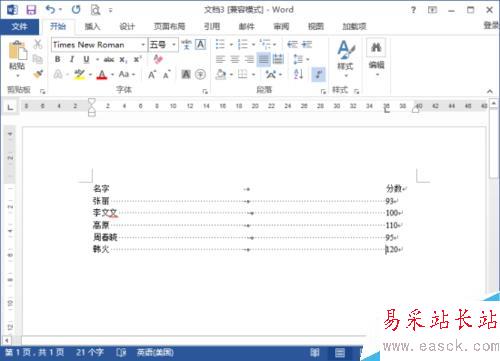
方法/步驟
1、鼠標左鍵雙擊計算機桌面Word2013程序圖標,將其打開運行。在打開的Word2013程序窗口,點擊“空白文檔”選項,新建一個空白Word文檔。如圖所示;
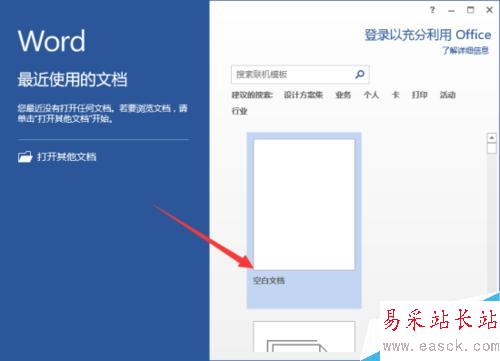
2、在打開的新建空白文檔中,輸入我們的數據內容,在標尺上的任意位置雙擊鼠標左鍵。如圖所示;
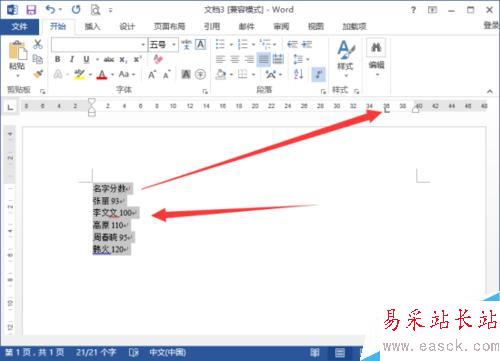
3、雙擊鼠標左鍵后,這個時候會打開“制表符”對話框。如圖所示;
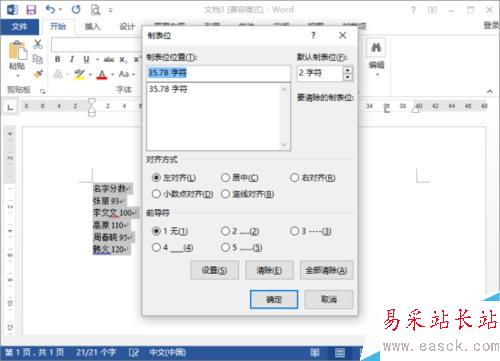
4、在打開的制表符對話框中,選擇制表符的位子,在前導符中選擇樣式【1】,然后再點擊“確定”按鈕。如圖所示;
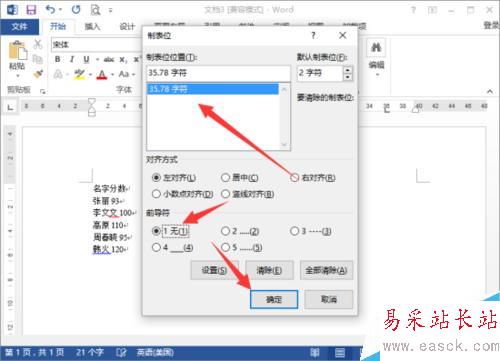
5、返回Word編輯窗口,將鼠標光標移動到名字和分數中間,再按鍵盤的Tab鍵,將內容分開。如圖所示;
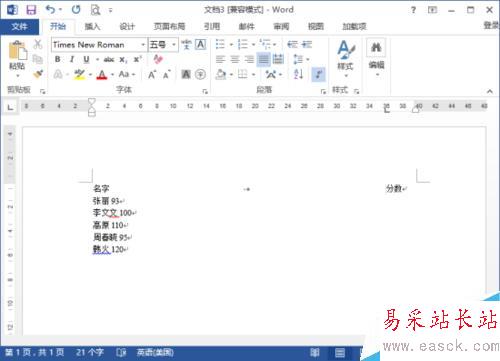
6、接著選中下面的內容部分,在標尺上同樣的位置雙擊鼠標左鍵。如圖所示;
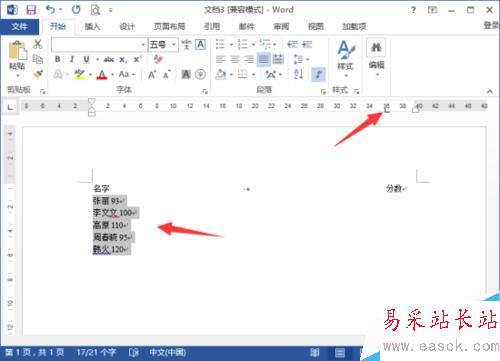
7、在打開的制表符對話框中,選擇制表符的位子,在前導符中選擇樣式【5】,然后再點擊“確定”按鈕。如圖所示;
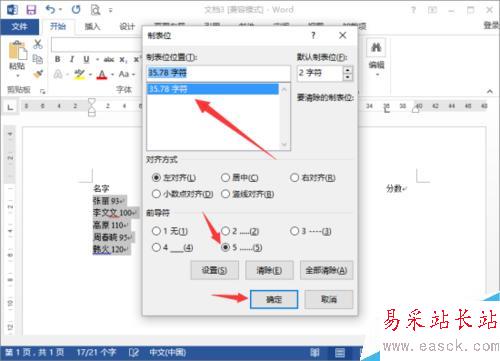
8、返回Word編輯窗口,將鼠標光標移動到文字和數字中間,再按鍵盤的Tab鍵,將內容分開。如圖所示;
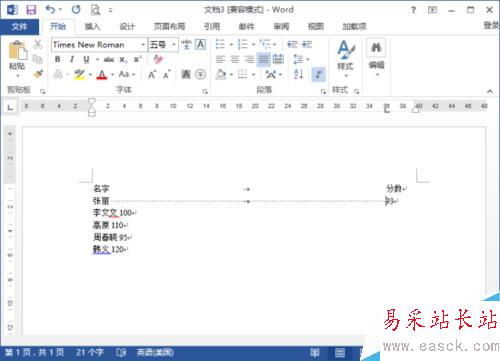
9、最終將文字和數字用虛線分開后的效果。如圖所示;
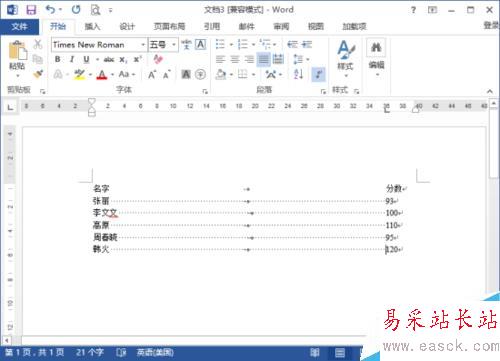
新聞熱點
疑難解答